
FF logsから軽減表タイムラインの自動生成
こちらのブログをご拝読いただきありがとうございます。
こちらで紹介させていただくものは、FF Logsのデータから自動的にタイムラインを抽出する機能を持つスプレッドシートになります。
不明点等ございましたらDiscordでサポートサーバーを立てておりますのでそちらからご連絡いただければと思います!
タイムライン自動生成スプレッドシート
下記のスプレッドシートからコピーして使用してください!
※こちら、パッチ 7.05 対応が完了いたしました!
使用方法
準備編
[ファイル] > [シートのコピー]からシートのコピーをしてください。
添付されているApps Scriptファイルが[軽減表_script]であることを確認し、[OK]を選択してください。
コピーされたシートを開いた後、[警告: 一部の数式で、外部関係者とのデータの送受信が行われようとしています。] の [アクセスを許可] を選択してください。
【軽減表拡張機能】 > [拡張機能パネルの表示]を選択してください。
[承認が必要]と表示されたら[続行]を選択してください。
[アカウントの選択]ではご自身のアカウントを選択してください。
[このアプリはGoogleで承認されていません]と表示されたら、左下の[詳細]を押し、[軽減表_script(安全ではないページ)に移動]を押してください。
[軽減表_scriptがGoogleアカウントへのアクセスをリクエストしています]と表示されたら[許可]を押してください。
こちらの記事も併せてご確認していただけると、より理解を頂けると思います!
API Key登録編
【軽減表拡張機能】で [拡張機能パネルの表示]を選択してください。

[FFlogsのWeb API V1クライアントキーを入力してください]と表示されたら、参照ページにあるURLからクライアントキーを取得し、キーを貼り付け[OK]を押してください。
V1 Client Name が空の場合は適当な文字列を入れて Set してください。
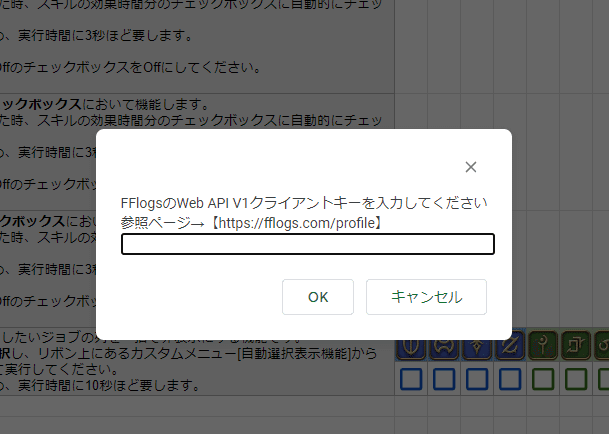
[スクリプトが終了しました]とページ上部に表示されれば完了です。
※一度登録を行った後はこの操作は行わなくて大丈夫です。
タイムライン自動生成編
【軽減表拡張機能】で [拡張機能パネルの表示]を選択してください。
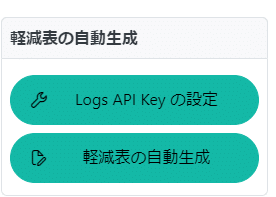
https://www.fflogs.com/reports/【???????/#fight=数字】の【】内を貼り付け、[OK]を押してください。
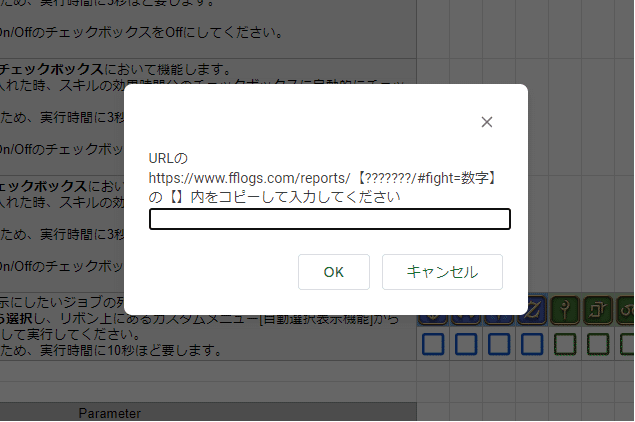
対応するボス名と数字で構成されたシートが対応する軽減表になります。
軽減表の使用方法について
こちらのnoteを参考にしてください。
最後に
「軽減表が役に立った!」「作成お疲れ様!」というお気持ちを投げ銭に込めていただけると今後の励みになります。
ここから先は
¥ 200
Amazonギフトカード5,000円分が当たる
この記事が気に入ったらチップで応援してみませんか?
